當前位置:首頁 > 幫助中心 > 聯想筆記本怎么win7重裝系統教程步驟
聯想筆記本怎么win7重裝系統教程步驟
這臺聯想筆記本型號確實有點舊了,使用win7系統也開始出現了卡頓的情況,于是就按照顧客的需求,直接將原機械盤給更換成了固態硬盤。由于電腦已經換了硬盤,所以系統自然就沒有了,需要win7重裝系統。今天所使用的安裝方法是u盤啟動盤安裝,它簡單易操作,就里面的工具對硬盤進行操作之后,就可以重裝系統了。下面就來看看聯想筆記本怎么win7重裝系統教程步驟。
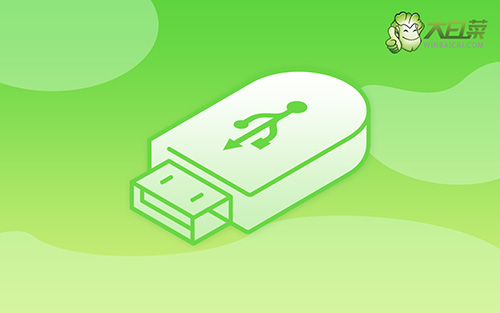
聯想筆記本怎么win7重裝系統
大白菜u盤啟動盤制作
第一步:搜索并打開大白菜官網,下載大白菜U盤啟動盤制作工具,查詢電腦型號對應的U盤啟動快捷鍵。

第二步:將u盤接入后,打開大白菜U盤啟動盤制作工具,默認設置,點擊制作即可。

第三步:下載Windows鏡像到大白菜u盤啟動盤里面,準備重裝系統。
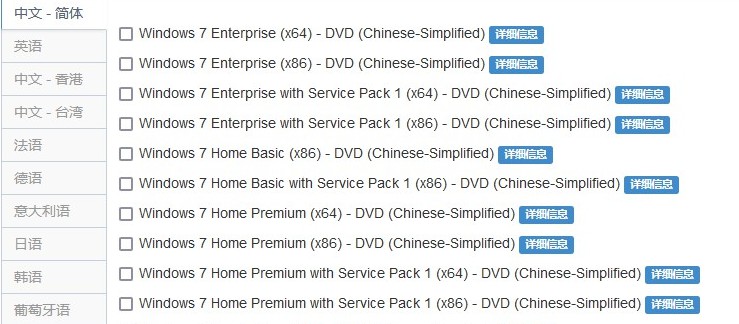
注意:制作u盤啟動盤涉及格式化,請提前備份數據,避免不必要的損失。
大白菜u盤啟動聯想設置
第一步:將制作好的大白菜U盤啟動盤接入電腦,重啟電腦時,快速按下U盤啟動快捷鍵,進入啟動設置界面,使用上下方向鍵選中U盤,按下回車鍵。
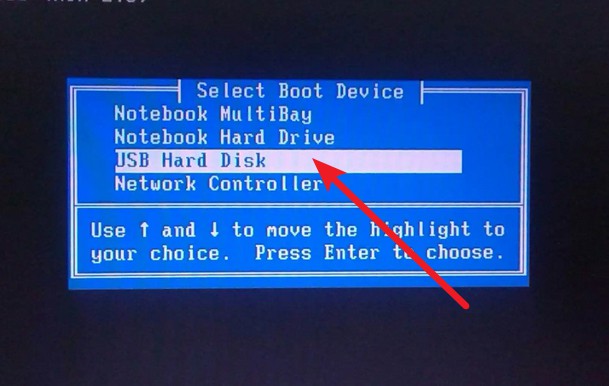
第二步:進入大白菜winpe主菜單,選擇【1】Win10X64PE(2G以上內存),再次按下回車鍵進入winpe桌面。

大白菜u盤裝聯想win7步驟
第一步:打開大白菜一鍵重裝軟件,選擇“安裝系統”,選擇win7鏡像系統作為“映像文件”,安裝在“C盤”中,點擊“執行”。
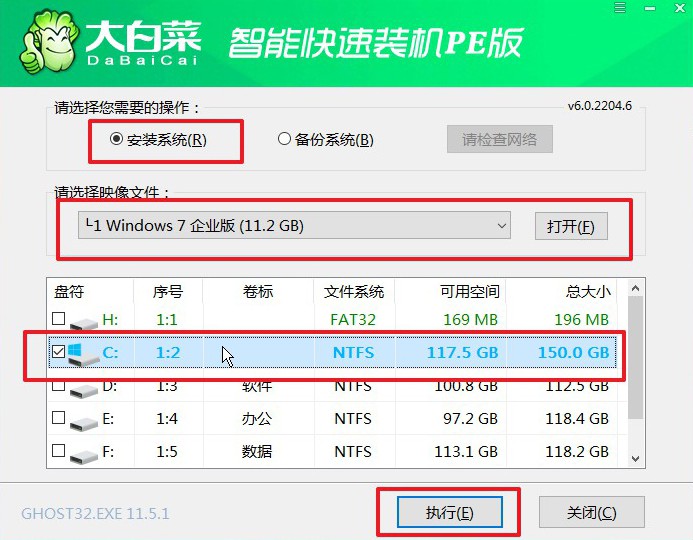
第二步:接著,按照頁面提示操作,比如說還原窗口,默認設置,點擊“是”。
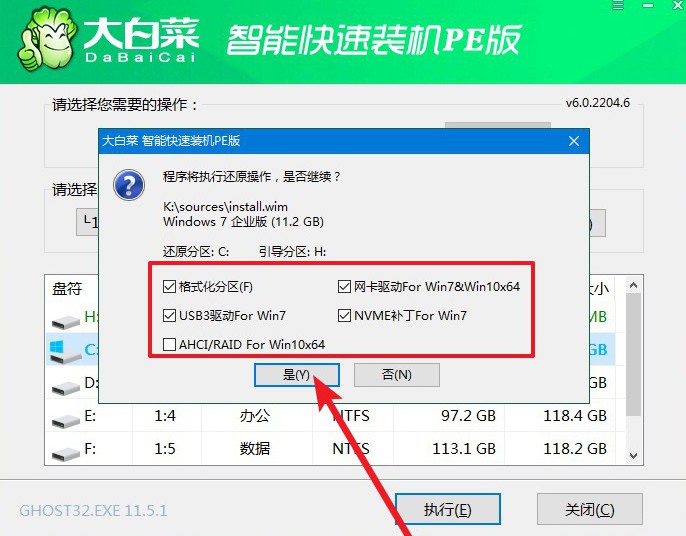
第三步:電腦重啟后,會自動進入系統部署階段,無需操作,直至電腦進入Windows7桌面桌面再進行操作即可。

就這樣,我們完成了聯想筆記本怎么win7重裝系統教程步驟的全部操作了。其實,對于很多舊電腦來說,更換固態硬盤或者加裝固態硬盤都可以很好地緩解卡頓的情況,改善電腦整體性能。如果你不夠預算購買新電腦,也可以根據實際的情況來進行類似的操作,希望可以幫助到有需要的朋友。

